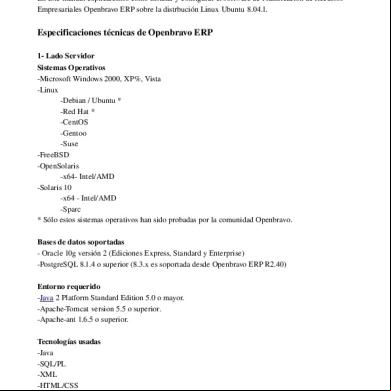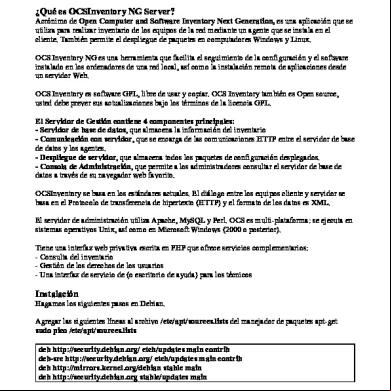Manual Openbravo 6cn2j
This document was ed by and they confirmed that they have the permission to share it. If you are author or own the copyright of this book, please report to us by using this report form. Report l4457
Overview 6h3y3j
& View Manual Openbravo as PDF for free.
More details h6z72
- Words: 1,721
- Pages: 23
Manual de instalación y configuración de Openbravo ERP En este manual explicaremos como instalar y configurar el software de Planificación de Recursos Empresariales Openbravo ERP sobre la distrbución Linux Ubuntu 8.04.1.
Especificaciones técnicas de Openbravo ERP 1 Lado Servidor Sistemas Operativos Microsoft Windows 2000, XP%, Vista Linux Debian / Ubuntu * Red Hat * CentOS Gentoo Suse FreeBSD OpenSolaris x64 Intel/AMD Solaris 10 x64 Intel/AMD Sparc * Sólo estos sistemas operativos han sido probadas por la comunidad Openbravo. Bases de datos soportadas Oracle 10g versión 2 (Ediciones Express, Standard y Enterprise) PostgreSQL 8.1.4 o superior (8.3.x es soportada desde Openbravo ERP R2.40) Entorno requerido Java 2 Platform Standard Edition 5.0 o mayor. ApacheTomcat version 5.5 o superior. Apacheant 1.6.5 o superior. Tecnologías usadas Java SQL/PL XML HTML/CSS PDF 2 Lado Cliente
Navegadores Firefox 2.0 (versión 3.0 desde Openbravo ERP R2.40) SeaMonkey 1.1 o mayor. Internet Explorer 7.0 o mayor. Epiphany 2.22 o superior.
Antes de instalar nos aseguramos que el ambiente de Openbravo este instalado correctamente, es decir, que se encuentren en el sistema los componentes PostgreSQL, Sun Java Development Kit (JDK), Apache Tomcat y Apache Ant. Para instalarlos ejecutamos los siguientes comandos PostgreSQL sudo aptget install postgresql8.3 Para configurar la contraseña del postgres ejecutamos sudo sed i 's/ident same$/trust/' /etc/postgresql/8.3/main/pg_hba.conf Reiniciamos el gestor de bases de datos sudo /etc/init.d/postgresql8.3 restart Ingresamos a la consola de Postgre con el postgres psql U postgres Asignamos una nueva contraseña arhuacos2008* postgres=# alter role postgres with 'arhuacos2008*'; Salimos de la consola de Postgre postgres=# \q Ejecutamos sudo sed i 's/trust$/md5/' /etc/postgresql/8.3/main/pg_hba.conf Reiniciamos de nuevo el gestor de bases de datos sudo /etc/init.d/postgresql8.3 reload Sun Java Development Kit (JDK) sudo aptget install sunjava6jdk Cuando estamos instalando leemos el acuerdo de licencia, Aceptamos si estamos de acuerdo y finalizamos la instalación. Configuramos sunjava6jdk como el JDK por defecto sudo updatejavaalternatives s java6sun Creamos la variable de entorno JAVA_HOME echo 'JAVA_HOME=“/usr/lib/jvm/java6sun”' | sudo tee a /etc/environment Y cambiamos el archivo ~/.bashrc
echo 'export JAVA_HOME=/usr/lib/jvm/java6sun' > ~/.bashrc Apache Tomcat sudo aptget install tomcat5.5 tomcat5.5 tomcat5.5webapps sudo /etc/init.d/tomcat5.5 restart Editamos la seguridad del servidor de aplicacines Java en el archivo /etc/init.d/tomcat5.5 sudo nano /etc/init.d/tomcat5.5 Cambiamos TOMCAT_SECURITY=yes a TOMCAT_SECURITY=no Para probar que apache esta corriendo usando ingresamos a la URL http://localhost:8180 e ingresaremos al formulario de configuracion de tomcat.
Donde 8180 es el puerto por defecto para una instalacion nueva de apache tomcat Para exportar las variable de entorno de apache tomcat ejecutamos echo 'CATALINA_HOME=“/usr/share/tomcat5.5”' | sudo tee a /etc/environment echo 'CATALINA_BASE=“/var/lib/tomcat5.5”' | sudo tee a /etc/environment echo 'CATALINA_OPTS=“server Xms384M Xmx512M XX:MaxPermSize=256M”' | sudo tee a /etc/environment Apache Ant sudo aptget install ant Para exportar la variable de entorno de ANT ejecutamos echo 'ANT_HOME=“/usr/share/ant”' | sudo tee a /etc/environment Para que todos los cambios surtan efecto, debmos cerrar la sesion de Ubuntu y loguearnos de nuevo.
Nota: La versión de los paquetes puede variar de acuerdo a lo actualizados que estén los repositorios del manejador de paquetes aptget, sin embargo debemos cumplir los requerimientos antes mencionados.
Instalación con el Asistente Bitrock Descargamos la ultima versión de Openbravo ERP desde la URL http://www.openbravo.com/s/ siguiendo estos pasos: 1 Seleccionamos Openbravo ERP, presionamos Next para continuar.
2 Seleccionamos la versión , pues nos interesa implementar Openbravo ERP en nuestro propio negocio, , presionamos Next para continuar. 3 Seleccionamos High, ya que tenemos un nivel avanzado en la instalacion de sistemas IT, presionamos Next para continuar.
4 Seleccionamos Implementation, ya que nos insteresa instalar la aplicación en un servidor dedicado y no como una evaluacion o actualizacion, presionamos Next para continuar.
5 Seleccionamos Linux, ya que como mencionamos con anterioridad vamos a instalar Openbravo ERP en Ubuntu, presionamos Next para continuar.
6 Ingresamos opcionalmente nuestra informacion personal en el sitio presionando Submit para enviar los datos o Skip para saltar este paso.
7 Finalmente descargamos el archivo usando el enlace Openbravo ERP Linux Installer. Tambien tenemos a documentacion importante y a sitios de soporte tecnico.
Una vez descargado el archivo OpenbravoERP_2.40linuxinstaller.bin vamos a la carpeta de descargas y damos permisos de ejecución al instalador con el comando sudo chmod +x OpenbravoERP_2.40linuxinstaller.bin Ejecutamos el instalador sudo ./OpenbravoERP_2.40linuxinstaller.bin Ahora, seguimos el asistente Bitrock 1 Nos da la bienvenida, presionamos Adelante para continuar.
2 Leemos el acuerdo de licencia, Aceptamos si estamos de acuerdo y presionamos Adelante para continuar.
3 Dejamos el directorio de instalacion por defecto y presionamos Adelante para continuar.
4 Dejamos por defecto la ruta en la que Openbravo almacena los datos adjuntos y presionamos Adelante para continuar.
5 Seleccionamos el modo de instalacion Complete ya que el servidor de bases de datos PostgreSQL y el de aplicaciones Apache Tomcat estan en la misma maquina, presionamos Adelante para continuar.
6 La instalación Completa ofrece dos modos: Estándar(«Standard»): La base de datos se crea y la aplicación se instala. Esta es la instalación más rápida y es recomendada para empezar con Openbravo ERP. Desarrollo(«Development»): La base de datos se crea, la aplicación se compila y los archivos generados se instalan. Esta instalación es más lenta pero es recomendada para desarrolladores. Nosotros seleccionamos la opcion Standard, pues la idea es hacer un despliegue comercial y no uno de desarrollo, presionamos Adelante para continuar.
7 Dejamos la ruta de JAVA_HOME=/usr/lib/jvm/java6sun que configuramos antes de empezar con la instalacion, presionamos Adelante para continuar.
8 Dejamos la ruta de ANT_HOME=/usr/bin/ant que configuramos antes de empezar con la instalacion, presionamos Adelante para continuar.
9 Dejamos la ruta de CATALINA_BASE=/var/lib/tomcat5.5 que configuramos antes de empezar con la instalacion, presionamos Adelante para continuar.
10 Seleccionamos PostgreSQL como manejador de bases de datos y presionamos Adelante para continuar.
11 Dejamos por defecto la ruta de instalacion de PostgreSQL y presionamos Adelante para continuar.
12 Brindamos los parámetros de la base de datos que permiten al instalador conectarse a la base de datos. Nuestra base de datos debe estar siendo ejecutada durante este paso, ya que las credenciales de la base de datos se verifican. Los siguientes parámetros son requeridos: Servidor de base de datos(«Database host»): La dirección IP o el nombre del servidor en el que el servicio de la base de datos se está ejecutando. Puerto de base de datos(«Database port»): El puerto en el que la base de datos está escuchando (De forma predeterminada, 5432 en PostgreSQL y 1521 en Oracle) Dejamos por defecto los parametros de configuracion para PostgreSQL y presionamos Adelante para continuar.
13 Ingresamos la contraseña arhuacos2008* para el postgres que configuramos en el momento de instalar PostgreSQL, presionamos Adelante para continuar.
14 Especificamos el nombre de la base de datos que mantendrá el modelo de datos de Openbravo ERP. Luego escribimos el nombre de y contraseña de la base de datos que contendrá los
objetos de la base de datos de Openbravo ERP. Como ingresamos y como contraseña openbravo2008*, presionamos Adelante para continuar.
15 Dejamos por defecto el nombre de contexto de la aplicación. Esto será usado para acceder a Openbravo ERP a través de Tomcat: http://
:
/<nombre_de_contexto> , presionamos Adelante para continuar.
16 Dejamos por defecto la configuracion de hora y fecha, presionamos Adelante para continuar
17 Finalmente, escojemos entre tener los datos de demostración (BigBazaar) o no. Seleccionamos Yes y presionamos Adelante para continuar. Ahora solo presionamos Adelante para terminar la instalacion. Este proceso puede durar entre 10 y
30 minutos para el modo Estándar y entre 30 y 90 minutos para el modo Desarrollo, dependiendo de las capacidades de procesamiento de la máquina en la que estemos instalando Openbravo ERP. Presionamos Finish para dar por terminada la instalacion.
Ejecutar Openbravo ERP Reiniciamos el servidor Tomcat para finalizar el proceso de instalación. sudo /etc/init.d/tomcat5.5 restart En este punto, debemos tener dentro del directorio webapps de Apache Tomctat /var/lib/tomcat5.5/webapps/ el archivo WAR openbravo.war (nombre_de_contexto.war). Si ese no es el caso: • •
• •
Detenemos el servicio de Tomcat. Copiamos el archivo openbravo.war (nombre_de_contexto.war) desde el directorio lib de la instalación. Lo pegamos en el directorio webapps de Apache Tomcat. Iniciamos de nuevo el servicio de Tomcat.
Accedamos a Openbravo ERP desde nuestro navegador web escribiendo la URL exacta del contexto http://localhost:8180/openbravo/ Nota importante:
La página de error HTTP Status 404 File not found en lugar de la página de Inicio de sesión revela un problema con la URL del contexto. Para ambos casos, por favor aseguremonos de haber escrito correctamente la URL del contexto. Encuentramos la URL de nuestro contexto en el archivo build.xml dentro del directorio de aplicación para Openbravo ERP 2.40.context.url=http://localhost:8180/openbravo Llegamos al formulario de inicio de Openbravo ERP, escribimos Openbravo en el cuadro de texto «name» y openbravo en el cuadro de texto «». Luego presionamos clic en el botón .
Hemos terminado satisfactoriamente el proceso de instalación.
Nota importante: Por favor notemos que el primer inicio de sesión se hace con un rol de del sistema, así que usted no podremos ver opciones de negocio (el mensage AccessTableNoView se mostrará en lugar de esto) sino solo tareas istrativas. Para accesar a socios de negocio, productos, ventas y ordenes de abastecimiento y otras, cambiamos nuestro rol a BigBazaar (u Openbravo ) haciendo clic en el enlace Openbravo (izquierda arriba)
y seleccionandolo en el diálogo de Información de Rol. También podemos establecer este rol como predeterminado marcando «Set as default».
Configuraciones después de la instalación
Después de que Openbravo ERP sea instalado y esté ejecutando apropiadamente, hay unos cuantos parámetros que debemos personalizar para adaptar mejor Openbravo ERP a nuestro país o región. Instalar una traduccion Para configurar el Openbravo ERP en nuestro idioma, seguimos los pasos de la siguiente URL http://wiki.openbravo.com/wiki/Translating_Openbravo#Installing_a_new_translation Problemas conocidos Hay una lista de problemas conocidos en la instalacion de Openbravo ERP, la podemos consultar en la URL http://wiki.openbravo.com/wiki/Openbravo_ERP_installation/es#Problemas_conocidos Pregunstas frecuentes de Openbravo ERP Pensando en el soporte tecnico, puede ser util mirar la seccion FAQ de Openbravo ERP en la URL http://wiki.openbravo.com/wiki/FAQ
Glosario Apache: El servidor HTTP Apache es un software (libre) servidor HTTP de código abierto para plataformas Unix (BSD, GNU/Linux, etc.), Windows, Macintosh y otras, que implementa el protocolo HTTP/1.1 y la noción de sitio virtual.i Java: Es un lenguaje de programación orientado a objetos desarrollado por Sun Microsystems a principios de los años 90.ii
Bibliografía
Openbravo ERP technical specifications http://wiki.openbravo.com/wiki/Specifications Openbravo environment installation Ubuntu Kubuntu Linux Mint http://www.eecho.info/Echo/database/openbravoenvironmentinstallationubuntukubuntu linuxmint/ Openbravo ERP installation/es http://wiki.openbravo.com/wiki/Openbravo_ERP_installation/es
http://es.wikipedia.org/wiki/Servidor_HTTP_Apache http://es.wikipedia.org/wiki/Lenguaje_de_programaci%C3%B3n_Java
i
ii
Especificaciones técnicas de Openbravo ERP 1 Lado Servidor Sistemas Operativos Microsoft Windows 2000, XP%, Vista Linux Debian / Ubuntu * Red Hat * CentOS Gentoo Suse FreeBSD OpenSolaris x64 Intel/AMD Solaris 10 x64 Intel/AMD Sparc * Sólo estos sistemas operativos han sido probadas por la comunidad Openbravo. Bases de datos soportadas Oracle 10g versión 2 (Ediciones Express, Standard y Enterprise) PostgreSQL 8.1.4 o superior (8.3.x es soportada desde Openbravo ERP R2.40) Entorno requerido Java 2 Platform Standard Edition 5.0 o mayor. ApacheTomcat version 5.5 o superior. Apacheant 1.6.5 o superior. Tecnologías usadas Java SQL/PL XML HTML/CSS PDF 2 Lado Cliente
Navegadores Firefox 2.0 (versión 3.0 desde Openbravo ERP R2.40) SeaMonkey 1.1 o mayor. Internet Explorer 7.0 o mayor. Epiphany 2.22 o superior.
Antes de instalar nos aseguramos que el ambiente de Openbravo este instalado correctamente, es decir, que se encuentren en el sistema los componentes PostgreSQL, Sun Java Development Kit (JDK), Apache Tomcat y Apache Ant. Para instalarlos ejecutamos los siguientes comandos PostgreSQL sudo aptget install postgresql8.3 Para configurar la contraseña del postgres ejecutamos sudo sed i 's/ident same$/trust/' /etc/postgresql/8.3/main/pg_hba.conf Reiniciamos el gestor de bases de datos sudo /etc/init.d/postgresql8.3 restart Ingresamos a la consola de Postgre con el postgres psql U postgres Asignamos una nueva contraseña arhuacos2008* postgres=# alter role postgres with 'arhuacos2008*'; Salimos de la consola de Postgre postgres=# \q Ejecutamos sudo sed i 's/trust$/md5/' /etc/postgresql/8.3/main/pg_hba.conf Reiniciamos de nuevo el gestor de bases de datos sudo /etc/init.d/postgresql8.3 reload Sun Java Development Kit (JDK) sudo aptget install sunjava6jdk Cuando estamos instalando leemos el acuerdo de licencia, Aceptamos si estamos de acuerdo y finalizamos la instalación. Configuramos sunjava6jdk como el JDK por defecto sudo updatejavaalternatives s java6sun Creamos la variable de entorno JAVA_HOME echo 'JAVA_HOME=“/usr/lib/jvm/java6sun”' | sudo tee a /etc/environment Y cambiamos el archivo ~/.bashrc
echo 'export JAVA_HOME=/usr/lib/jvm/java6sun' > ~/.bashrc Apache Tomcat sudo aptget install tomcat5.5 tomcat5.5 tomcat5.5webapps sudo /etc/init.d/tomcat5.5 restart Editamos la seguridad del servidor de aplicacines Java en el archivo /etc/init.d/tomcat5.5 sudo nano /etc/init.d/tomcat5.5 Cambiamos TOMCAT_SECURITY=yes a TOMCAT_SECURITY=no Para probar que apache esta corriendo usando ingresamos a la URL http://localhost:8180 e ingresaremos al formulario de configuracion de tomcat.
Donde 8180 es el puerto por defecto para una instalacion nueva de apache tomcat Para exportar las variable de entorno de apache tomcat ejecutamos echo 'CATALINA_HOME=“/usr/share/tomcat5.5”' | sudo tee a /etc/environment echo 'CATALINA_BASE=“/var/lib/tomcat5.5”' | sudo tee a /etc/environment echo 'CATALINA_OPTS=“server Xms384M Xmx512M XX:MaxPermSize=256M”' | sudo tee a /etc/environment Apache Ant sudo aptget install ant Para exportar la variable de entorno de ANT ejecutamos echo 'ANT_HOME=“/usr/share/ant”' | sudo tee a /etc/environment Para que todos los cambios surtan efecto, debmos cerrar la sesion de Ubuntu y loguearnos de nuevo.
Nota: La versión de los paquetes puede variar de acuerdo a lo actualizados que estén los repositorios del manejador de paquetes aptget, sin embargo debemos cumplir los requerimientos antes mencionados.
Instalación con el Asistente Bitrock Descargamos la ultima versión de Openbravo ERP desde la URL http://www.openbravo.com/s/ siguiendo estos pasos: 1 Seleccionamos Openbravo ERP, presionamos Next para continuar.
2 Seleccionamos la versión , pues nos interesa implementar Openbravo ERP en nuestro propio negocio, , presionamos Next para continuar. 3 Seleccionamos High, ya que tenemos un nivel avanzado en la instalacion de sistemas IT, presionamos Next para continuar.
4 Seleccionamos Implementation, ya que nos insteresa instalar la aplicación en un servidor dedicado y no como una evaluacion o actualizacion, presionamos Next para continuar.
5 Seleccionamos Linux, ya que como mencionamos con anterioridad vamos a instalar Openbravo ERP en Ubuntu, presionamos Next para continuar.
6 Ingresamos opcionalmente nuestra informacion personal en el sitio presionando Submit para enviar los datos o Skip para saltar este paso.
7 Finalmente descargamos el archivo usando el enlace Openbravo ERP Linux Installer. Tambien tenemos a documentacion importante y a sitios de soporte tecnico.
Una vez descargado el archivo OpenbravoERP_2.40linuxinstaller.bin vamos a la carpeta de descargas y damos permisos de ejecución al instalador con el comando sudo chmod +x OpenbravoERP_2.40linuxinstaller.bin Ejecutamos el instalador sudo ./OpenbravoERP_2.40linuxinstaller.bin Ahora, seguimos el asistente Bitrock 1 Nos da la bienvenida, presionamos Adelante para continuar.
2 Leemos el acuerdo de licencia, Aceptamos si estamos de acuerdo y presionamos Adelante para continuar.
3 Dejamos el directorio de instalacion por defecto y presionamos Adelante para continuar.
4 Dejamos por defecto la ruta en la que Openbravo almacena los datos adjuntos y presionamos Adelante para continuar.
5 Seleccionamos el modo de instalacion Complete ya que el servidor de bases de datos PostgreSQL y el de aplicaciones Apache Tomcat estan en la misma maquina, presionamos Adelante para continuar.
6 La instalación Completa ofrece dos modos: Estándar(«Standard»): La base de datos se crea y la aplicación se instala. Esta es la instalación más rápida y es recomendada para empezar con Openbravo ERP. Desarrollo(«Development»): La base de datos se crea, la aplicación se compila y los archivos generados se instalan. Esta instalación es más lenta pero es recomendada para desarrolladores. Nosotros seleccionamos la opcion Standard, pues la idea es hacer un despliegue comercial y no uno de desarrollo, presionamos Adelante para continuar.
7 Dejamos la ruta de JAVA_HOME=/usr/lib/jvm/java6sun que configuramos antes de empezar con la instalacion, presionamos Adelante para continuar.
8 Dejamos la ruta de ANT_HOME=/usr/bin/ant que configuramos antes de empezar con la instalacion, presionamos Adelante para continuar.
9 Dejamos la ruta de CATALINA_BASE=/var/lib/tomcat5.5 que configuramos antes de empezar con la instalacion, presionamos Adelante para continuar.
10 Seleccionamos PostgreSQL como manejador de bases de datos y presionamos Adelante para continuar.
11 Dejamos por defecto la ruta de instalacion de PostgreSQL y presionamos Adelante para continuar.
12 Brindamos los parámetros de la base de datos que permiten al instalador conectarse a la base de datos. Nuestra base de datos debe estar siendo ejecutada durante este paso, ya que las credenciales de la base de datos se verifican. Los siguientes parámetros son requeridos: Servidor de base de datos(«Database host»): La dirección IP o el nombre del servidor en el que el servicio de la base de datos se está ejecutando. Puerto de base de datos(«Database port»): El puerto en el que la base de datos está escuchando (De forma predeterminada, 5432 en PostgreSQL y 1521 en Oracle) Dejamos por defecto los parametros de configuracion para PostgreSQL y presionamos Adelante para continuar.
13 Ingresamos la contraseña arhuacos2008* para el postgres que configuramos en el momento de instalar PostgreSQL, presionamos Adelante para continuar.
14 Especificamos el nombre de la base de datos que mantendrá el modelo de datos de Openbravo ERP. Luego escribimos el nombre de y contraseña de la base de datos que contendrá los
objetos de la base de datos de Openbravo ERP. Como ingresamos y como contraseña openbravo2008*, presionamos Adelante para continuar.
15 Dejamos por defecto el nombre de contexto de la aplicación. Esto será usado para acceder a Openbravo ERP a través de Tomcat: http://
16 Dejamos por defecto la configuracion de hora y fecha, presionamos Adelante para continuar
17 Finalmente, escojemos entre tener los datos de demostración (BigBazaar) o no. Seleccionamos Yes y presionamos Adelante para continuar. Ahora solo presionamos Adelante para terminar la instalacion. Este proceso puede durar entre 10 y
30 minutos para el modo Estándar y entre 30 y 90 minutos para el modo Desarrollo, dependiendo de las capacidades de procesamiento de la máquina en la que estemos instalando Openbravo ERP. Presionamos Finish para dar por terminada la instalacion.
Ejecutar Openbravo ERP Reiniciamos el servidor Tomcat para finalizar el proceso de instalación. sudo /etc/init.d/tomcat5.5 restart En este punto, debemos tener dentro del directorio webapps de Apache Tomctat /var/lib/tomcat5.5/webapps/ el archivo WAR openbravo.war (nombre_de_contexto.war). Si ese no es el caso: • •
• •
Detenemos el servicio de Tomcat. Copiamos el archivo openbravo.war (nombre_de_contexto.war) desde el directorio lib de la instalación. Lo pegamos en el directorio webapps de Apache Tomcat. Iniciamos de nuevo el servicio de Tomcat.
Accedamos a Openbravo ERP desde nuestro navegador web escribiendo la URL exacta del contexto http://localhost:8180/openbravo/ Nota importante:
La página de error HTTP Status 404 File not found en lugar de la página de Inicio de sesión revela un problema con la URL del contexto. Para ambos casos, por favor aseguremonos de haber escrito correctamente la URL del contexto. Encuentramos la URL de nuestro contexto en el archivo build.xml dentro del directorio de aplicación para Openbravo ERP 2.40.context.url=http://localhost:8180/openbravo Llegamos al formulario de inicio de Openbravo ERP, escribimos Openbravo en el cuadro de texto «name» y openbravo en el cuadro de texto «». Luego presionamos clic en el botón .
Hemos terminado satisfactoriamente el proceso de instalación.
Nota importante: Por favor notemos que el primer inicio de sesión se hace con un rol de del sistema, así que usted no podremos ver opciones de negocio (el mensage AccessTableNoView se mostrará en lugar de esto) sino solo tareas istrativas. Para accesar a socios de negocio, productos, ventas y ordenes de abastecimiento y otras, cambiamos nuestro rol a BigBazaar (u Openbravo ) haciendo clic en el enlace Openbravo (izquierda arriba)
y seleccionandolo en el diálogo de Información de Rol. También podemos establecer este rol como predeterminado marcando «Set as default».
Configuraciones después de la instalación
Después de que Openbravo ERP sea instalado y esté ejecutando apropiadamente, hay unos cuantos parámetros que debemos personalizar para adaptar mejor Openbravo ERP a nuestro país o región. Instalar una traduccion Para configurar el Openbravo ERP en nuestro idioma, seguimos los pasos de la siguiente URL http://wiki.openbravo.com/wiki/Translating_Openbravo#Installing_a_new_translation Problemas conocidos Hay una lista de problemas conocidos en la instalacion de Openbravo ERP, la podemos consultar en la URL http://wiki.openbravo.com/wiki/Openbravo_ERP_installation/es#Problemas_conocidos Pregunstas frecuentes de Openbravo ERP Pensando en el soporte tecnico, puede ser util mirar la seccion FAQ de Openbravo ERP en la URL http://wiki.openbravo.com/wiki/FAQ
Glosario Apache: El servidor HTTP Apache es un software (libre) servidor HTTP de código abierto para plataformas Unix (BSD, GNU/Linux, etc.), Windows, Macintosh y otras, que implementa el protocolo HTTP/1.1 y la noción de sitio virtual.i Java: Es un lenguaje de programación orientado a objetos desarrollado por Sun Microsystems a principios de los años 90.ii
Bibliografía
Openbravo ERP technical specifications http://wiki.openbravo.com/wiki/Specifications Openbravo environment installation Ubuntu Kubuntu Linux Mint http://www.eecho.info/Echo/database/openbravoenvironmentinstallationubuntukubuntu linuxmint/ Openbravo ERP installation/es http://wiki.openbravo.com/wiki/Openbravo_ERP_installation/es
http://es.wikipedia.org/wiki/Servidor_HTTP_Apache http://es.wikipedia.org/wiki/Lenguaje_de_programaci%C3%B3n_Java
i
ii